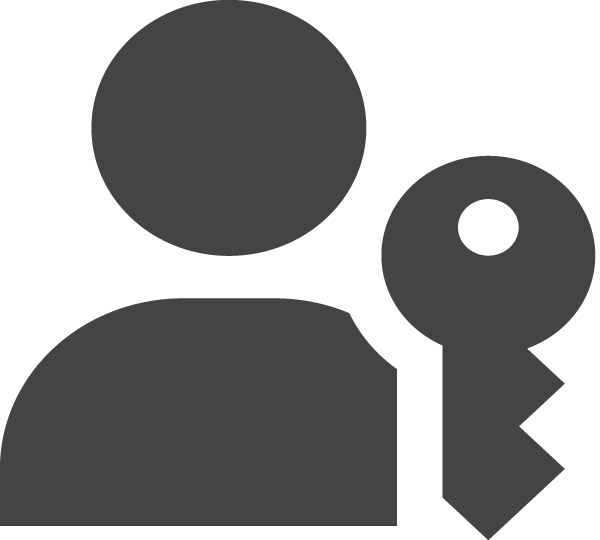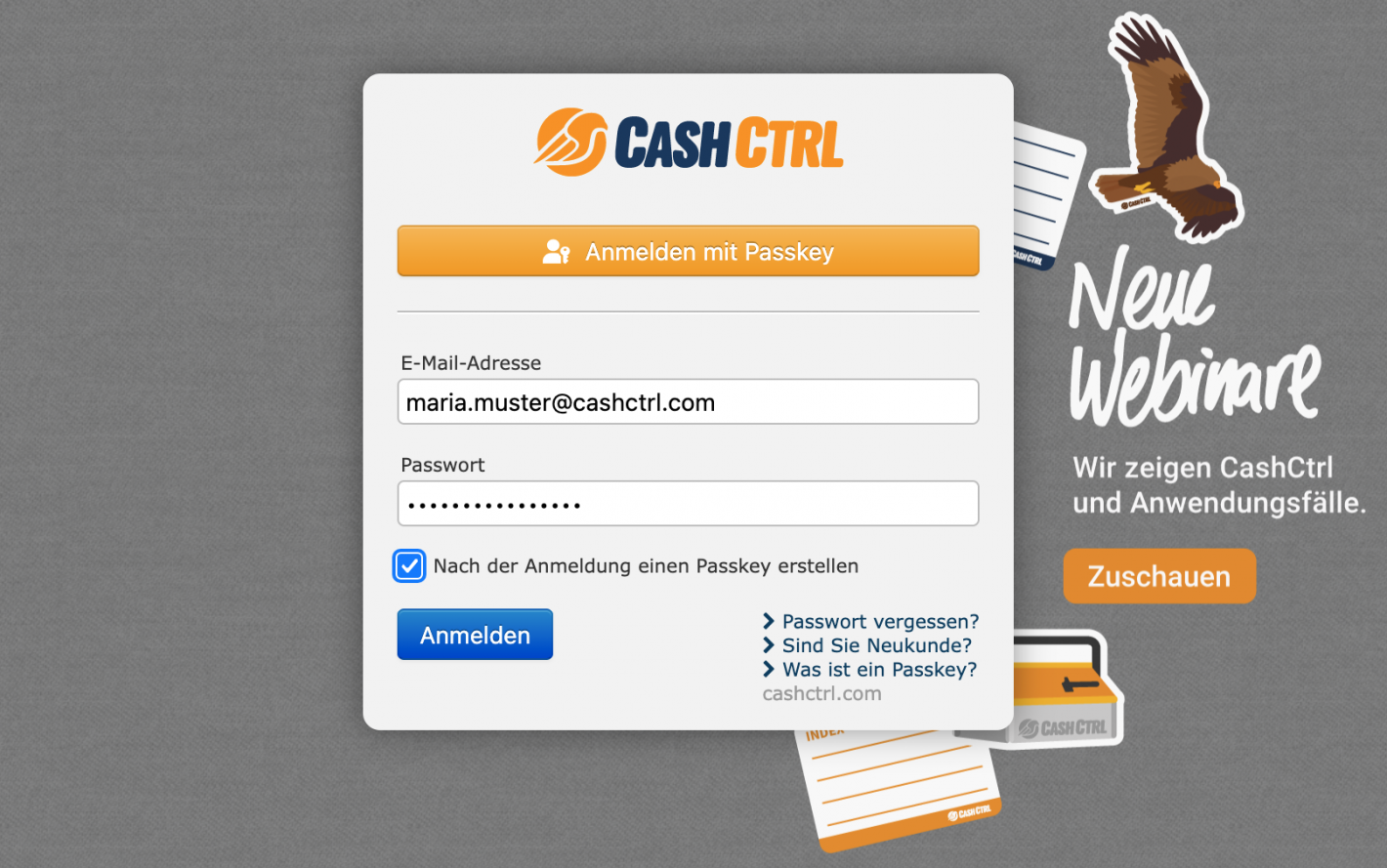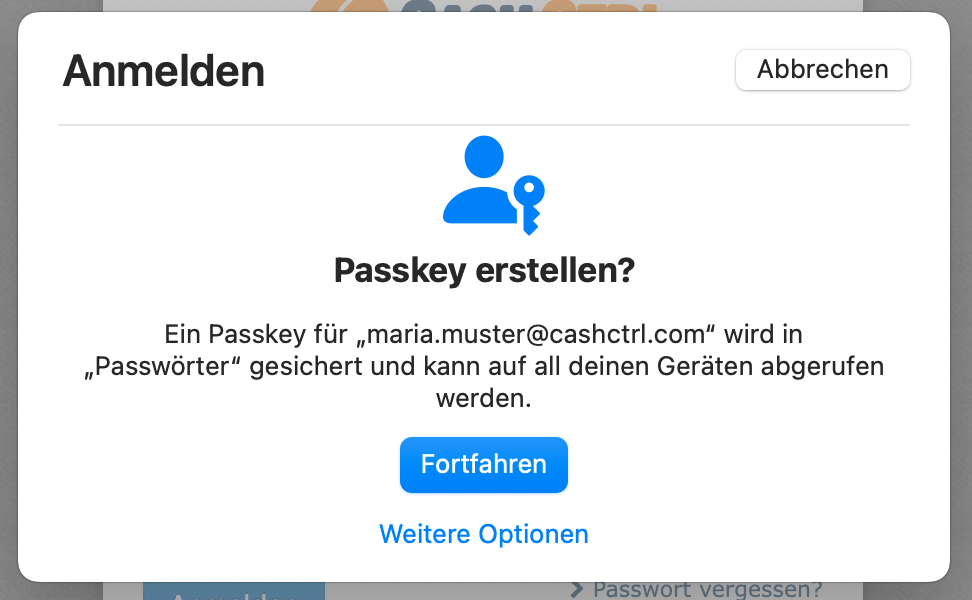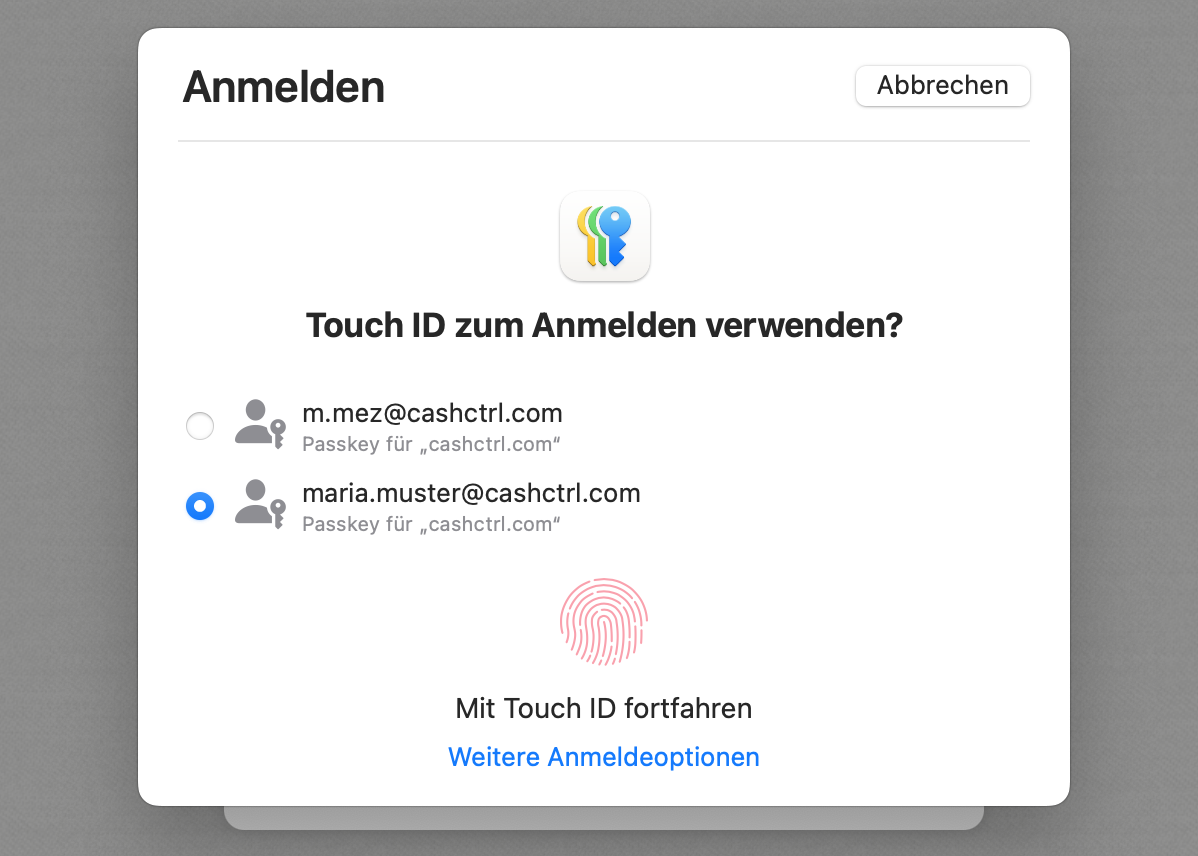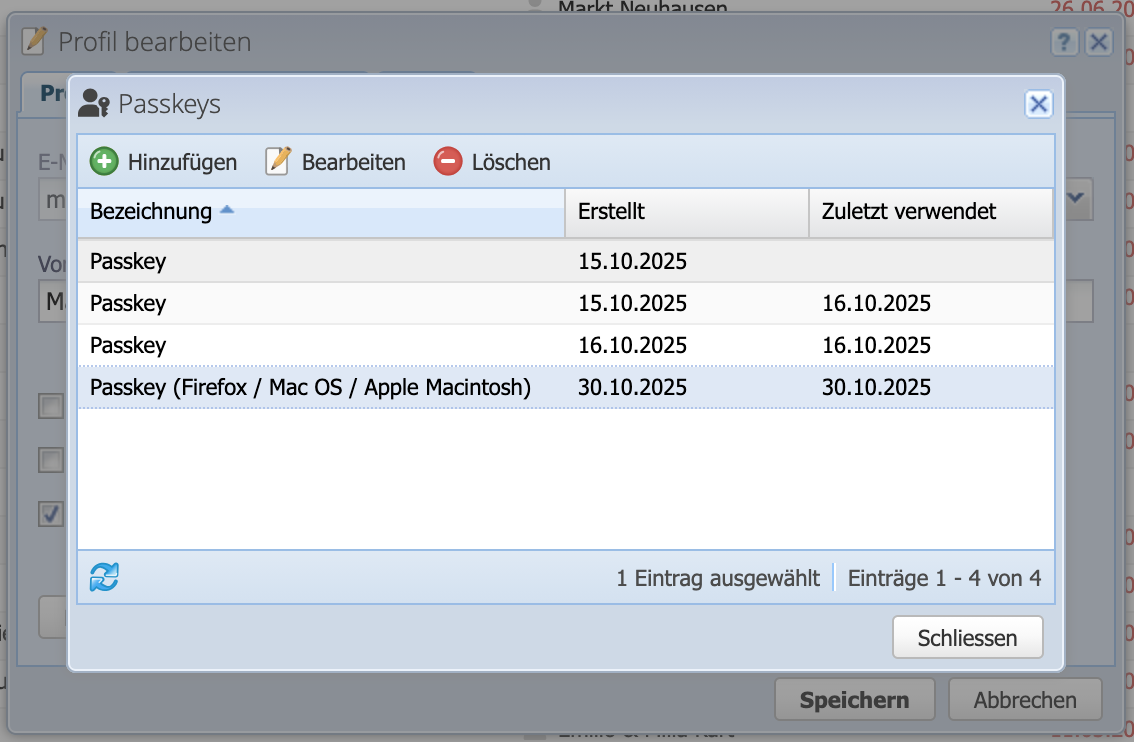Passkeys sind ein Anmeldeverfahren nach dem FIDO-Standard, das eine sichere und bequeme Anmeldung bei Apps und Websites ermöglicht. Zum Login nutzt man je nach Gerät eine biometrische Authentifizierung (z. B. Face ID oder Fingerabdruck), eine PIN oder ein Entsperrmuster.
Ein Passkey besteht aus einem Schlüsselpaar:
- Privater Schlüssel: wird sicher gespeichert und verlässt das Gerät oder den verwendeten Passwort-Manager nicht.
- Öffentlicher Schlüssel: wird bei dem Dienst (z. B. einer Website) hinterlegt.
Beim Login sendet die Website eine kryptografische Herausforderung an das Gerät bzw. den Passkey-Manager. Dieser prüft zuerst die Identität des Nutzers und signiert anschliessend die Herausforderung mit dem privaten Schlüssel. Die Website kann diese Signatur mit dem öffentlichen Schlüssel verifizieren – ganz ohne Passwort.
Mehr dazu: https://fidoalliance.org/passkeys